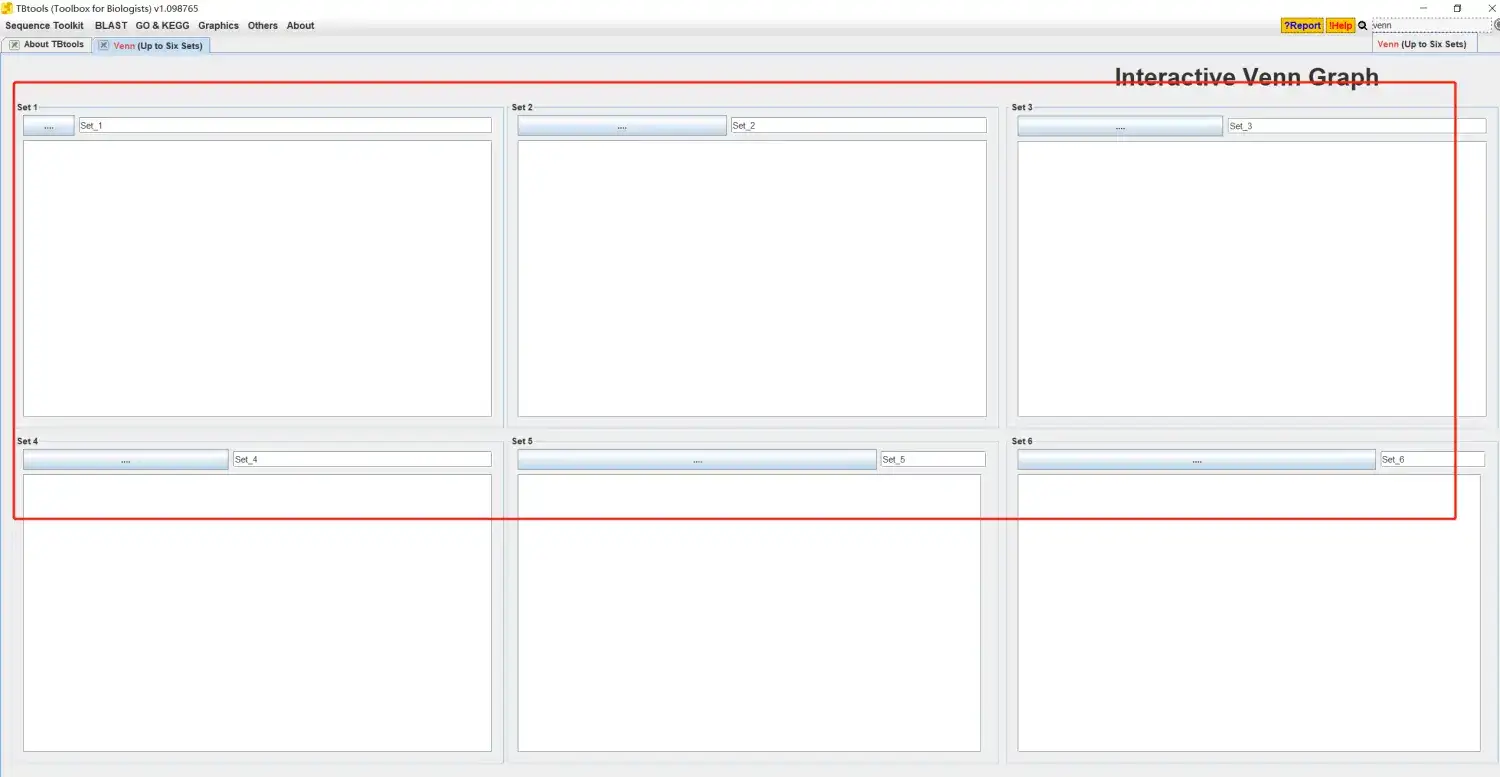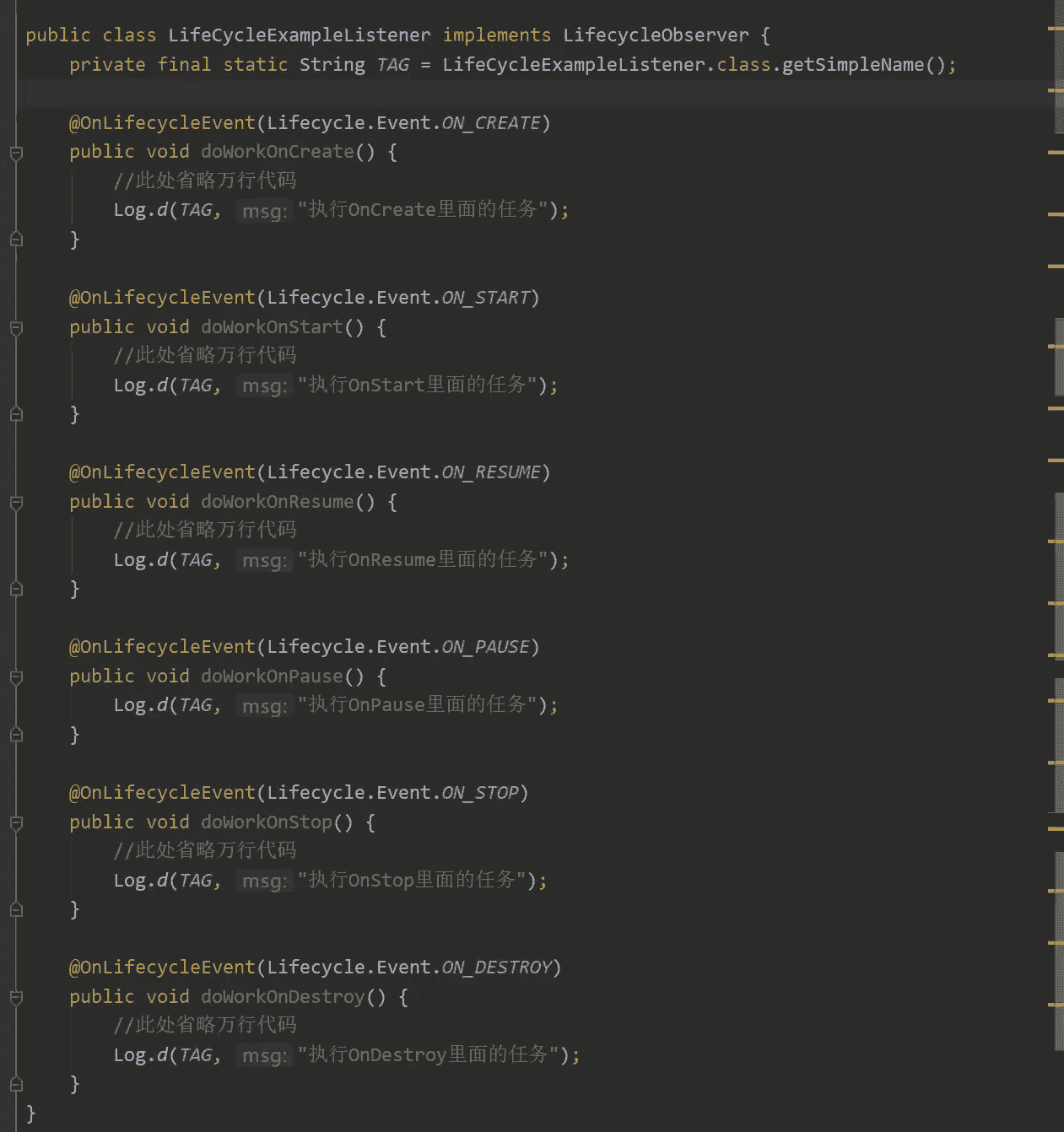返回
修复过时的 setDrawerListener 方法,解决导航抽屉意外缩小问题
Android
2024-03-17 17:31:35
修复过时方法 setDrawerListener
问题陈述
在你的应用程序中,导航抽屉的大小意外减小,尽管你没有做出任何主动操作。在检查代码后,你发现 setDrawerListener 方法已过时。
过时的 setDrawerListener 方法
setDrawerListener 是 DrawerLayout 类中的一个过时方法,用于注册一个监听器,该监听器将在抽屉状态发生变化时被调用。这个方法在较新的 Android 版本中已被弃用,因为它的功能已被 addDrawerListener 方法取代。
解决方法
要解决这个问题,你需要用 addDrawerListener 方法替换 setDrawerListener 方法。addDrawerListener 方法接受一个 DrawerLayout.DrawerListener 类型的监听器作为参数。
代码示例:
drawerLayout.addDrawerListener(actionBarDrawerToggle);
注意:
在更新代码时,请确保已导入 androidx.drawerlayout.widget.DrawerLayout 包。
其他注意事项
DrawerLayout.DrawerListener接口包含以下方法:onDrawerSlideonDrawerOpenedonDrawerClosedonDrawerStateChanged
- 这些方法允许你监控抽屉状态的变化并相应地采取行动。
addDrawerListener方法可以多次调用,为同一个抽屉添加多个监听器。- 如果你不再需要监听抽屉状态的变化,请使用
removeDrawerListener方法移除监听器。
结论
通过用 addDrawerListener 方法替换过时的 setDrawerListener 方法,你将解决导航抽屉意外缩小的问题并确保应用程序的正常运行。
常见问题解答
- 为什么
setDrawerListener方法被弃用?
它被弃用是因为addDrawerListener方法提供了一组更丰富的特性和更灵活的方式来处理抽屉状态的变化。 addDrawerListener方法和setDrawerListener方法有什么区别?
addDrawerListener方法允许你为同一个抽屉添加多个监听器,而setDrawerListener方法只能添加一个监听器。- 我可以同时使用
addDrawerListener方法和setDrawerListener方法吗?
不可以,setDrawerListener方法已过时,你应该只使用addDrawerListener方法。 - 如何移除
DrawerLayout的监听器?
使用removeDrawerListener方法。 - 我可以为
DrawerLayout添加不同的监听器类型吗?
是的,你可以添加自定义监听器或第三方监听器。